안녕하세요.

여러분 평소 우분투의 이 칙칙한 보라색 화면이 불만스러우셨나요?

오늘은 너드미 넘치는 우분투의 테마를 맥처럼 깔끔하게 바꿔보겠습니다.
1. Gnome Tweak Tool 설치하기
sudo apt update
sudo apt install gnome-tweak-tool패키지 리스트 업데이트 한번 해주시고,
gnome twak tool를 설치합니다.
2. Dash to Dock extension 설정하기
https://extensions.gnome.org/extension/307/dash-to-dock/
Dash to Dock - 그놈 쉘 확장
A dock for the Gnome Shell. This extension moves the dash out of the overview transforming it in a dock for an easier launching of applications and a faster switching between windows and desktops. Side and bottom placement options are available. 확장 홈
extensions.gnome.org
위 링크로 접속 해주세요.

그럼 이런 보라색 메시지가 뜨는데 '여기를 눌러 브라우저 확장을 설치'를 눌러줍니다.

그럼 또 크롬 익스텐션 설치 페이지로 넘어옵니다.
'Chrome에 추가'를 눌러줍니다.
Dash to Dock 웹페이지를 새로고침 해줍니다.

그럼 이렇게 'Off'라고 적혀있는 슬라이더 버튼이 나타납니다.
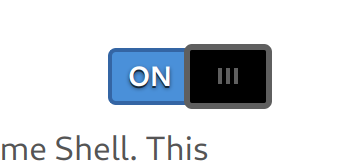
이걸 눌러서 'On'으로 바꿔주세요.

그럼 좌측에 커다랗게 있던 독이 요렇게 작고 앙증맞게 변합니다.
혹시 독이 안보인다면 마우스 커서를 왼쪽으로 가져가보세요.
독이 숨겨져있습니다.
3. Gnome Tweak Tool 설정하기

키보드의 윈도우키를 누른 후 'gnome twak tool'을 검색해서 '기능 개선' 이라는 프로그램을 실행시켜줍니다.

좌측의 '확장'탭을 누른 후, 'Dash to Dock' 항목의 톱니바퀴를 누릅니다.

화면 상 위치를 하단으로 선택하고, 지능적 자동숨김은 취향껏 설정합니다.
변경된 독 위치는 재부팅 해야 설정이 적용됩니다.
4. 테마 설치하기
https://extensions.gnome.org/extension/19/user-themes/
User Themes - 그놈 쉘 확장
Load shell themes from user directory. 확장 홈페이지 https://gitlab.gnome.org/GNOME/gnome-shell-extensions 다운로드 쉘 버전… 확장 버전… 여러분의 의견 안타깝게도, 댓글을 달거나 오류를 보고하려면 스팸을 막을
extensions.gnome.org
이번엔 이 링크로 접속해서 슬라이더 버튼을 'On'으로 바꿔줍니다.
이제 테마를 다운받아볼게요.
https://www.gnome-look.org/p/1403328
이 링크로 접속해주세요.
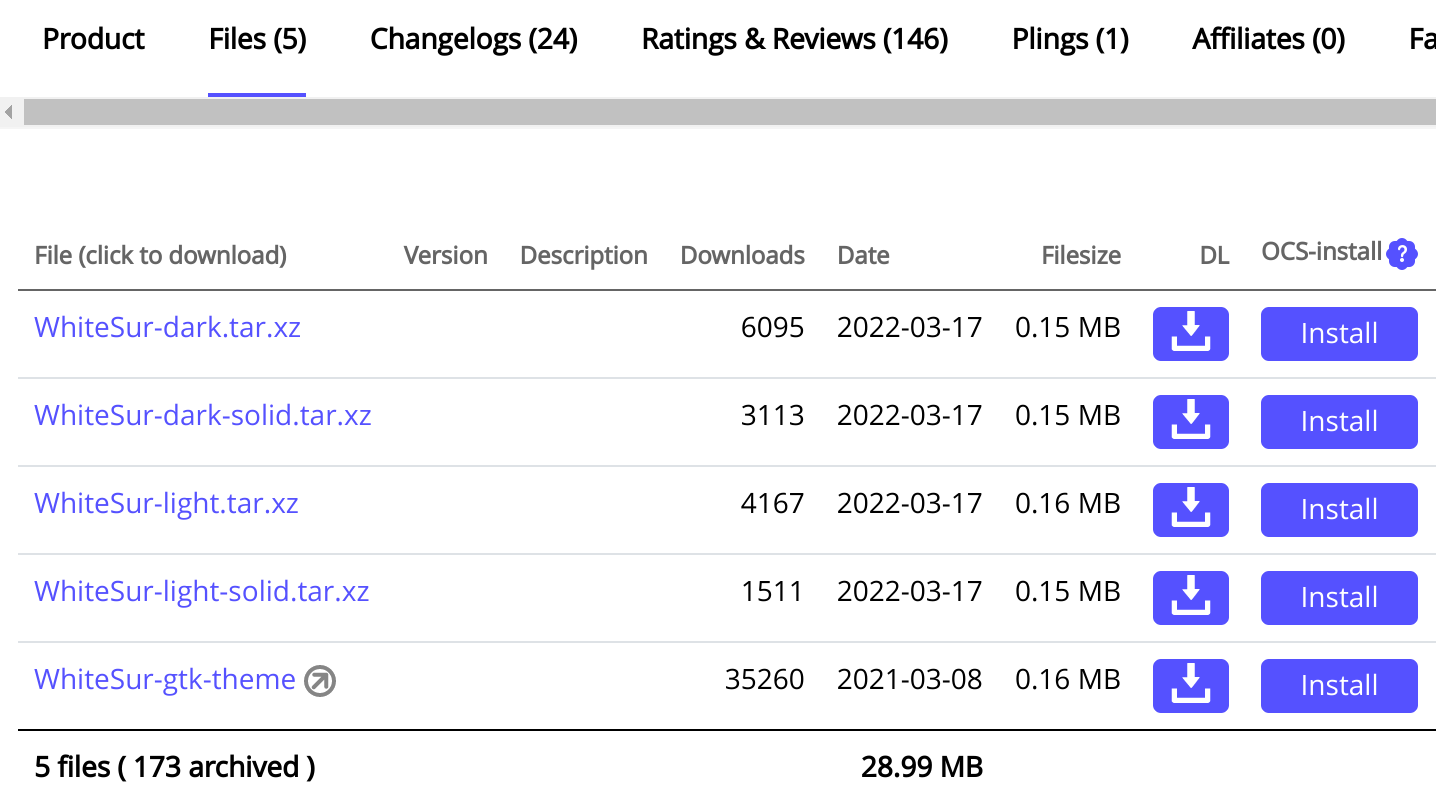
'Files' 탭에서 원하는 테마의 'DL' 버튼을 눌러줍니다.
그럼 압축파일이 다운로드 됩니다.

다운로드 폴더로 가시면 다운로드 받은 테마들이 보입니다.
다운받은 테마 파일을 오른쪽 클릭 후 '여기에 풀기'를 눌러줍니다.
이제 터미널을 열어주세요.
mkdir ~/.themes'.themes'라는 폴더를 만들어줍니다.
mv ~/Downloads/WhiteSur-dark-solid ~/.themes/이제 압축을 풀어준 폴더를 .themes 폴더로 옮겨줍니다.
5. 테마 설정하기
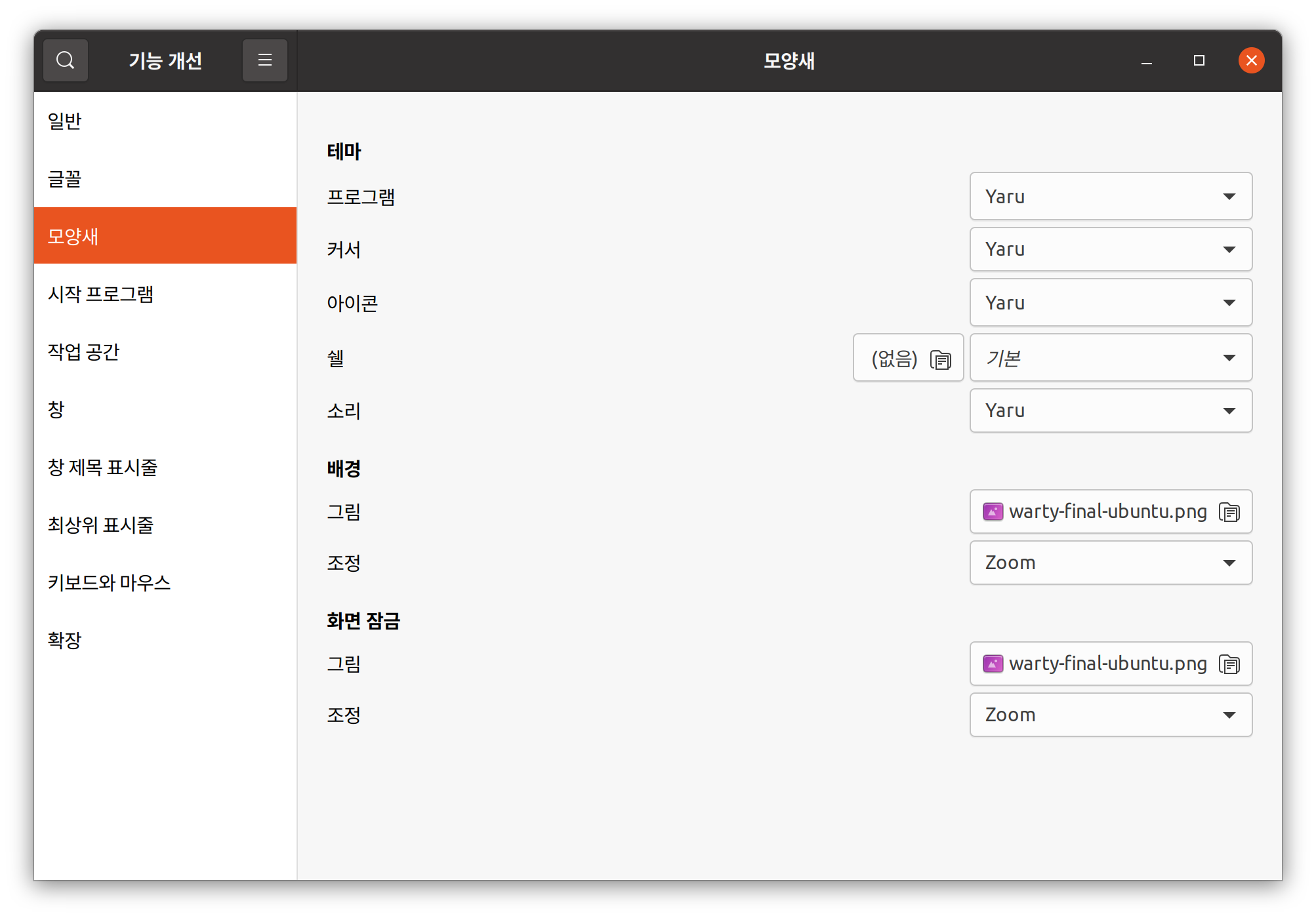
'Gnome Tweak Tools'를 실행해서 '모양새' 탭으로 들어갑니다.

프로그램 항목에서 테마를 'White-Sur-dark-solid'로 바꿔줍니다.

'창 제목 표시줄' 탭으로 들어간 후 제목 표시줄 단추의 위치 항목을 왼쪽으로 바꿔줍니다.

마지막으로 바탕화면도 맥처럼 바꿔주면 끝입니다.
'리눅스 > 우분투' 카테고리의 다른 글
| 우분투 가짜 출력, dummy output 스피커 소리 문제 해결방법 (0) | 2022.12.01 |
|---|---|
| 우분투에서 터미네이터로 백엔드 개발자 흉내내기 (0) | 2022.04.07 |
| 우분투 무료 화면 녹화프로그램 OBS Studio 설치하기 (0) | 2022.04.05 |
| 우분투에서 손쉽게 스크린샷 하기 (0) | 2022.04.04 |
| 우분투에 크롬 브라우저 쉽게 설치하기 (0) | 2022.04.03 |



